|
ąśą╝čÅ ą┐ą░ą┐ą║ąĖ LCU ąŠą▒ąŠąĘąĮą░čćą░ąĄčé Last Cumulative Update. ąĪąŠą┤ąĄčƹȹĖą╝ąŠąĄ čŹč鹊ą╣ ą┐ą░ą┐ą║ąĖ čüą╗čāąČąĖčé ą▒菹║ą░ą┐ąŠą╝ ą┤ą╗čÅ čüą╗čāčćą░čÅ, ą║ąŠą│ą┤ą░ ą▓čŗ ąĘą░čģąŠčéąĖč鹥 ą┤ąĄąĖąĮčüčéą░ą╗ą╗ąĖčĆąŠą▓ą░čéčī ą┐ąŠčüą╗ąĄą┤ąĮąĄąĄ ą║čāą╝čāą╗čÅčéąĖą▓ąĮąŠąĄ ąŠą▒ąĮąŠą▓ą╗ąĄąĮąĖąĄ Windows.
ą×ą▒čŗčćąĮąŠ ąĮą░ Windows 10 ą┐ą░ą┐ą║ąŠą╣ LCU ą▓ą╗ą░ą┤ąĄąĄčé ą┐ąŠą╗čīąĘąŠą▓ą░č鹥ą╗čī System, ąĖ ą╝ą░ąĮąĖą┐čāą╗čÅčåąĖąĖ ąĮą░ą┤ ąĮąĄą╣ ąĘą░ą┐čĆąĄčēąĄąĮčŗ ą┤ą░ąČąĄ ą░ą┤ą╝ąĖąĮąĖčüčéčĆą░č鹊čĆą░ą╝. ą×ą┤ąĮą░ą║ąŠ ą┐ąŠ ąĮąĄą┐ąŠąĮčÅčéąĮčŗą╝ ą┐čĆąĖčćąĖąĮą░ą╝ čā ą░ą┤ą╝ąĖąĮąĖčüčéčĆą░č鹊čĆąŠą▓ ąĄčüčéčī ą▓ąŠąĘą╝ąŠąČąĮąŠčüčéčī čāą┐čĆą░ą▓ą╗čÅčéčī čüąŠą┤ąĄčƹȹĖą╝čŗą╝ ą┐ąŠą┤ą║ą░čéą░ą╗ąŠą│ąŠą▓ ą┐ą░ą┐ą║ąĖ LCU. ąóą░ą║ąĖą╝ ąŠą▒čĆą░ąĘąŠą╝, čģąŠčéčÅ čüą░ą╝čā ą┐ą░ą┐ą║čā LCU ąĮąĄ ą╝ąŠą│čāčé čāą┤ą░ą╗ąĖčéčī ą┤ą░ąČąĄ ą░ą┤ą╝ąĖąĮąĖčüčéčĆą░č鹊čĆčŗ, ąĄčæ ą┐ąŠą┤ą║ą░čéą░ą╗ąŠą│ąĖ čāą┤ą░ą╗ąĖčéčī ą╝ąŠąČąĮąŠ.
ą¤čĆąĄą┤ąŠčéą▓čĆą░čéąĖčéčī čĆą░ąĘčĆą░čüčéą░ąĮąĖąĄ ą┐ą░ą┐ą║ąĖ LCU ą║ą░ąČąĄčéčüčÅ ąĮąĄą▓ąŠąĘą╝ąŠąČąĮčŗą╝, čéą░ą║ ą║ą░ą║ čŹč鹊 ą┤ąĄą╣čüčéą▓ąĖąĄ ą▓čüčéčĆąŠąĄąĮąŠ ą▓ čüąĖčüč鹥ą╝čā Windows Update ąĖ ą┤ą╗čÅ čŹč鹊ą│ąŠ ąĮąĄčé ąĮąĖą║ą░ą║ąĖčģ ąĮą░čüčéčĆąŠąĄą║. ą×ą┤ąĮą░ą║ąŠ ąĄčüčéčī ą▓ąŠąĘą╝ąŠąČąĮąŠčüčéčī ąŠčćąĖčüčéą║ąĖ čüąŠą┤ąĄčƹȹĖą╝ąŠą│ąŠ ą┐ą░ą┐ą║ąĖ LCU ą║ą░ą║ čü ą┐ąŠą╝ąŠčēčīčÄ ą│čĆą░čäąĖč湥čüą║ąŠą│ąŠ ąĖąĮč鹥čĆč乥ą╣čüą░, čéą░ą║ ąĖ ąĖąĘ ą║ąŠą╝ą░ąĮą┤ąĮąŠą╣ čüčéčĆąŠą║ąĖ.
[ą×čćąĖčüčéą║ą░ čüąŠą┤ąĄčƹȹĖą╝ąŠą│ąŠ čüąĖčüč鹥ą╝ąĮąŠą│ąŠ ą┤ąĖčüą║ą░]
1. ąŚą░ą┐čāčüčéąĖč鹥 ą¤čĆąŠą▓ąŠą┤ąĮąĖą║ (Win+E), ą║ą╗ąĖą║ąĮąĖč鹥 ą┐čĆą░ą▓ąŠą╣ ą║ąĮąŠą┐ą║ąŠą╣ ąĮą░ ą┤ąĖčüą║ C:, ą▓čŗą▒ąĄčĆąĖč鹥 ąĪą▓ąŠą╣čüčéą▓ą░ (Properties).
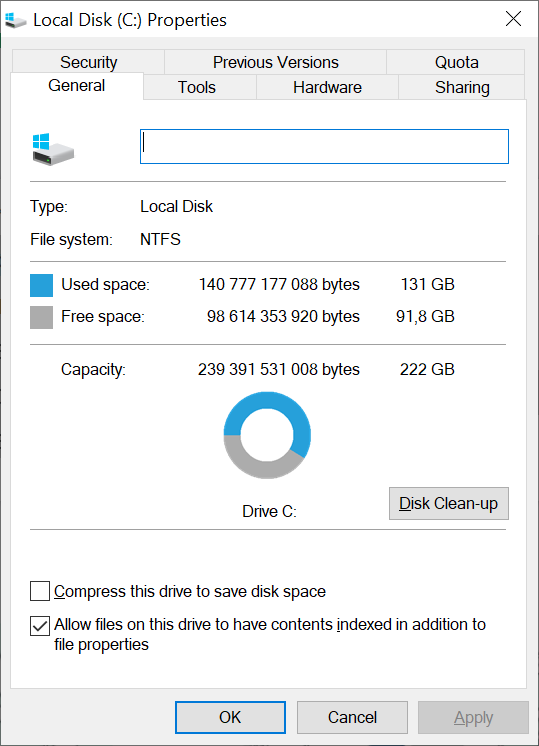
2. ąÜą╗ąĖą║ąĮąĖč鹥 ąĮą░ ą║ąĮąŠą┐ą║čā Disk Clean-up, ąŠčéą║čĆąŠąĄčéčüčÅ ą┤ąĖą░ą╗ąŠą│ ąŠčćąĖčüčéą║ąĖ ą┤ąĖčüą║ą░ ąŠčé ą╗ąĖčłąĮąĖčģ čäą░ą╣ą╗ąŠą▓.
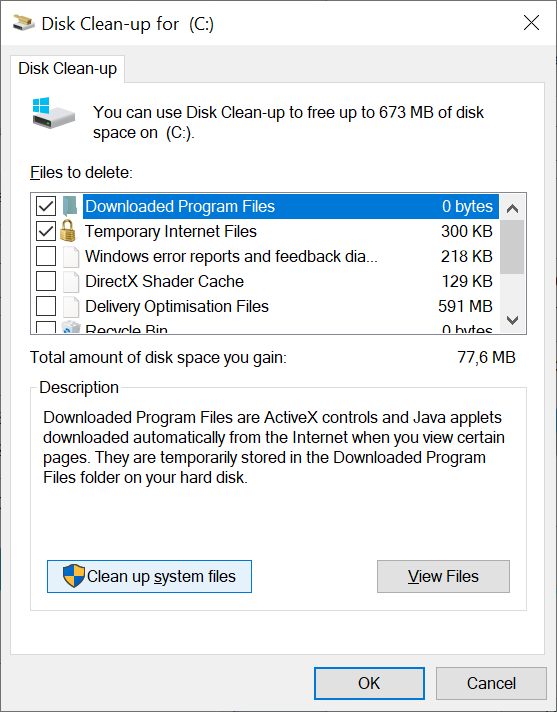
ąÜą╗ąĖą║ąĮąĖč鹥 ąĮą░ ą║ąĮąŠą┐ą║čā Clean up system files. ą×čéą║čĆąŠąĄčéčüčÅ ą┤ąŠą┐ąŠą╗ąĮąĖč鹥ą╗čīąĮčŗą╣ ą┤ąĖą░ą╗ąŠą│, ą┐ąŠąĘą▓ąŠą╗čÅčÄčēąĖą╣ ą▓čŗą┐ąŠą╗ąĮąĖčéčī ąŠčćąĖčüčéą║čā ą▓čĆąĄą╝ąĄąĮąĮčŗčģ čäą░ą╣ą╗ąŠą▓ čüąĖčüč鹥ą╝čŗ.
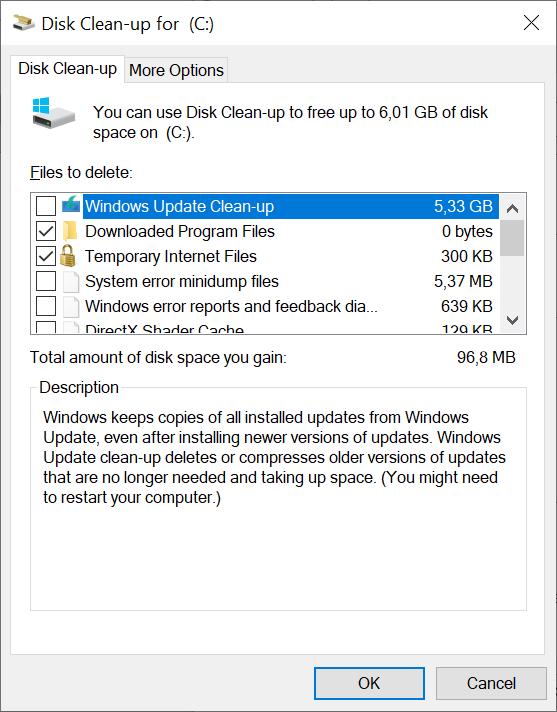
3. ą¤ąŠčüčéą░ą▓čīč鹥 ą│ą░ą╗ąŠčćą║čā ąĮą░ ą┐čāąĮą║č鹥 "Windows Update Clean-up" ąĖ ą║ą╗ąĖą║ąĮąĖč鹥 OK. ąØą░čćąĮąĄčéčüčÅ ą┐čĆąŠčåąĄčüčü ąŠčćąĖčüčéą║ąĖ, ą║ąŠč鹊čĆčŗą╣ ą╝ąŠąČąĄčé ą▒čŗčéčī ą┤ąŠą▓ąŠą╗čīąĮąŠ ą┤ą╗ąĖč鹥ą╗čīąĮčŗą╝, ąĄčüą╗ąĖ čŹčéą░ ąŠą┐ąĄčĆą░čåąĖčÅ ą┤ą░ą▓ąĮąŠ ąĮąĄ ą┐čĆąŠą▓ąŠą┤ąĖą╗ą░čüčī. ąØą░ ą╝ąŠąĄą╝ ą║ąŠą╝ą┐čīčÄč鹥čĆąĄ čŹč鹊čé ą┐čĆąŠčåąĄčüčü ąĘą░ąĮčÅą╗ ąŠą║ąŠą╗ąŠ 10 ą╝ąĖąĮčāčé.
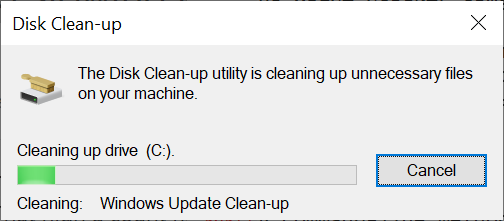
[ą×čćąĖčüčéą║ą░ čü ą┐ąŠą╝ąŠčēčīčÄ ą║ąŠą╝ą░ąĮą┤ąĮąŠą╣ čüčéčĆąŠą║ąĖ]
ą£ąĄč鹊ą┤ ą║ąŠą╝ą░ąĮą┤ąĮąŠą╣ čüčéčĆąŠą║ąĖ, ą┤ą╗čÅ ąŠčüą▓ąŠą▒ąŠąČą┤ąĄąĮąĖčÅ ą┐ą░ą┐ą║ąĖ LCU ą┐ąŠą┤čĆą░ąĘčāą╝ąĄą▓ą░ąĄčé ąĘą░ą┐čāčüą║ Command Prompt ąĖą╗ąĖ PowerShell čü ą┐čĆą░ą▓ą░ą╝ąĖ ą░ą┤ą╝ąĖąĮąĖčüčéčĆą░č鹊čĆą░, ą┐ąŠčüą╗ąĄ č湥ą│ąŠ ąĮčāąČąĮąŠ ą▓ą▓ąĄčüčéąĖ ą║ąŠą╝ą░ąĮą┤čā:
dism.exe /online /Cleanup-Image /StartComponentCleanup
ąóą░ą║ąČąĄ ą▓čŗ ą╝ąŠąČąĄč鹥 ąĖčüą┐ąŠą╗čīąĘąŠą▓ą░čéčī ą¤čĆąŠą▓ąŠą┤ąĮąĖą║ (Explorer, Win+E), čćč鹊ą▒čŗ čāą┤ą░ą╗ąĖčéčī ą┐ąŠą┤ą║ą░čéą░ą╗ąŠą│ąĖ ą▓ ą┐ą░ą┐ą║ąĄ LCU (ą┐ąŠ čāą╝ąŠą╗čćą░ąĮąĖčÄ ąŠąĮą░ ąĮą░čģąŠą┤ąĖčéčüčÅ ą▓ ą║ą░čéą░ą╗ąŠą│ąĄ C:\Windows\Servicing). ą×ą┤ąĮą░ą║ąŠ čĆąĄą║ąŠą╝ąĄąĮą┤čāąĄčéčüčÅ ą▓čüąĄ-čéą░ą║ąĖ ąŠčüčéą░ą▓ąĖčéčī čüą░ą╝ąŠąĄ čüą▓ąĄąČąĄąĄ ą║čāą╝čāą╗čÅčéąĖą▓ąĮąŠąĄ ąŠą▒ąĮąŠą▓ą╗ąĄąĮąĖąĄ ą▓ ą┐ą░ą┐ą║ąĄ LCU, čé. ąĄ. ą╗čāčćčłąĄ ąĮąĄ čāą┤ą░ą╗čÅčéčī ą▓čüąĄ ą┐ąŠą┤ą║ą░čéą░ą╗ąŠą│ąĖ. ąŁč鹊 ą┐ąŠąĘą▓ąŠą╗ąĖčé ąŠčéą║ą░čéąĖčéčīčüčÅ ąŠą▒čĆą░čéąĮąŠ ą▓ čüą╗čāčćą░ąĄ čüąĄčĆčīąĄąĘąĮčŗčģ ąŠčłąĖą▒ąŠą║.
[ąĪčüčŗą╗ą║ąĖ]
1. C:\Windows\Servicing\LCU slowing down servers and workstations; mitigate automatically? site:superuser.com. |
